Інструкція користувача
| Вид материала | Документы |
- Мікрохвильова піч Інструкція користувача, 384.96kb.
- Інструкція з організації та впровадження системи інфекційного контролю в акушерських, 776.73kb.
- Споживацький ринок користувача Бібліотеки І проблема незадоволеного попиту, 565.15kb.
- Посадова інструкція бухгалтера, 119.77kb.
- Інструкція з приймання, зберігання, відпуску, транспортування та обліку спирту етилового, 1089.8kb.
- Інструкція з питань діловодства у відділі освіти Зміївської райдержадміністрації, 300.97kb.
- Посадова інструкція вчителя початкових класів, 41.49kb.
- Інструкція з бухгалтерського обліку необоротних активів бюджетних установ, 867.7kb.
- Моз україни 02. 09. 2009 №657 Інструкція щодо заповнення форми первинної облікової, 36.23kb.
- Вікно редактора Word має декілька стандартнних елементів. Одні з них постійно присутнні, 21.57kb.
Інструкція користувача
Автопарк
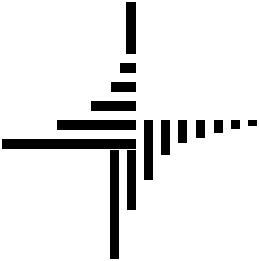
ДЕБЕТ Плюс™
Автоматизована система
управління підприємством
ЗМІСТ
1. Заповнення довідників 3
1.1. Довідник №9 Автотранспортні засоби, трактори 3
1.2. Довідник №74. Розцінки за розрядами 6
1.3. Довідник №32. Групи транспортних засобів 8
1.4. Довідник №34. Допоміжні роботи в процентному навантаженні 9
1.5. Довідник розцінок за т/км. 9
1.6. Довідник розцінок за вантаж. 11
1.7. Довідник розцінок за навантаження і розвантаження. 12
2. Подорожні листи автомобілів (документ типу TL) 14
3. Наряди на польові, транспортні роботи (документ типу TN) 18
4. Формування звітності 22
4.1. Зведення по транспорту 22
4.2. Зведення по ШВЗ та ет. га 23
4.3. Зведення по ШВЗ та км. пробігу 24
1. Заповнення довідників
1.1. Довідник №9 Автотранспортні засоби, трактори
«Довідники» → «Довідники аналітики» → «№9 Автотранспортні засоби, трактори»
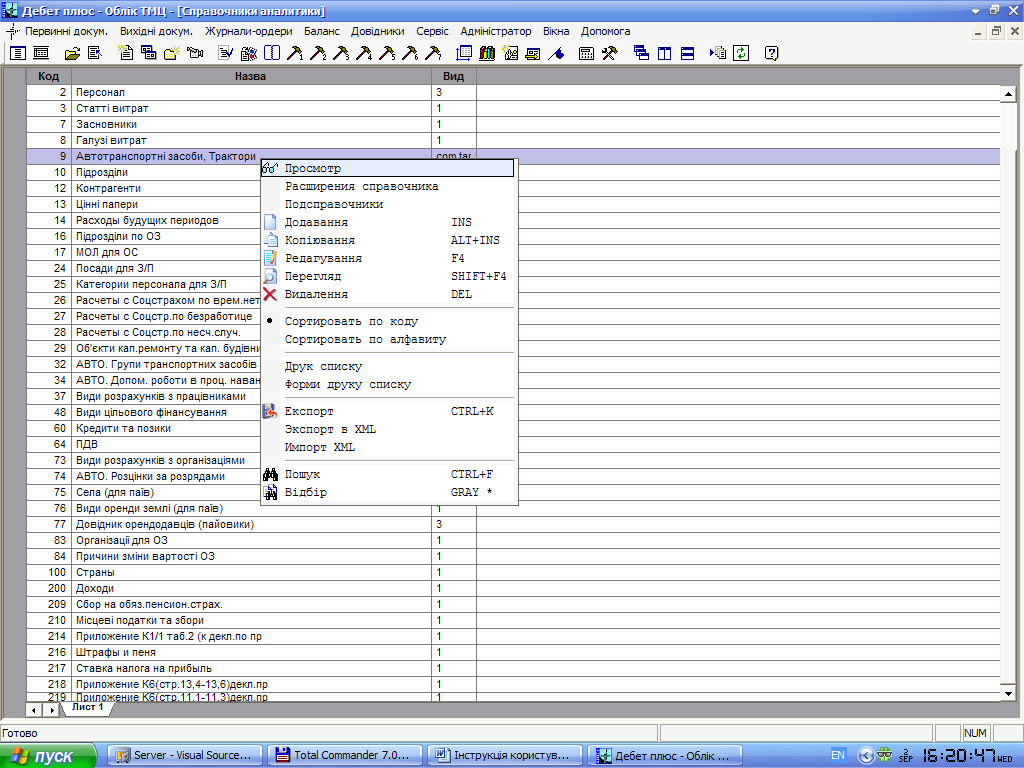
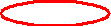
Рисунок 1.1.1
Відкриваємо довідник [Enter] → «Просмотр». За допомогою клавіші [Insert] добавляємо транспортний засіб.
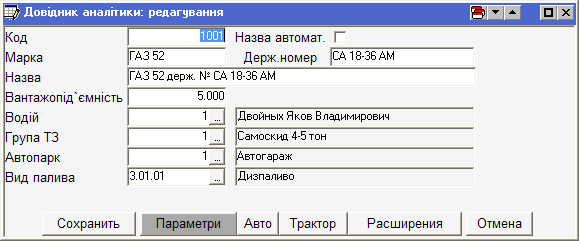
Рисунок 1.1.2
Сторінка «Параметри»:
- «Код» – код транспортного засобу. Для автомобілів код повинен бути в межах 1001-1999, а для тракторів починаючи з 2001 і більше;
- «Назва автомат.» – система сама буде складати назву з полів «Марка» і «Держ. номер», якщо встановити галочку;
- «Марка» – марка транспортного засобу;
- «Держ. номер» – державний номер;
- «Назва» – назва транспортного засобу;
- «Вантажопід’ємність» – Вантажопід’ємність транспортного засобу;
- «Водій» – водій транспортного засобу (довідник №2);
- «Група ТЗ» – група транспортного засобу (довідник №32);
- «Автопарк» – підрозділ в якому знаходиться транспортний засіб (довідник №10);
- «Вид палива» – паливо яке використовується на транспортному засобі (довідник номенклатури);
Сторінка «Авто»:
- «ГТС (для водія а/м)» – готова тарифна ставка для водія. (вказується для тих ТЗ працюючи на яких оплата у водіїв здійснюється згідно тарифної ставки)
Сторінка «Трактор»:
- «Змінний еталонний виробіток» – вказується змінний еталонний виробіток для даного ТЗ, який впливає на розрахунок ЗП.
Після заповнення всіх вказаних полів натискаємо «Сохранить».
Наступним кроком в настройці транспортних засобів буде додавання всіх норм палива для кожного ТЗ. Для цього встановлюємо маркер на ТЗ і натискаємо [Enter] → «Норми палива для а/м».
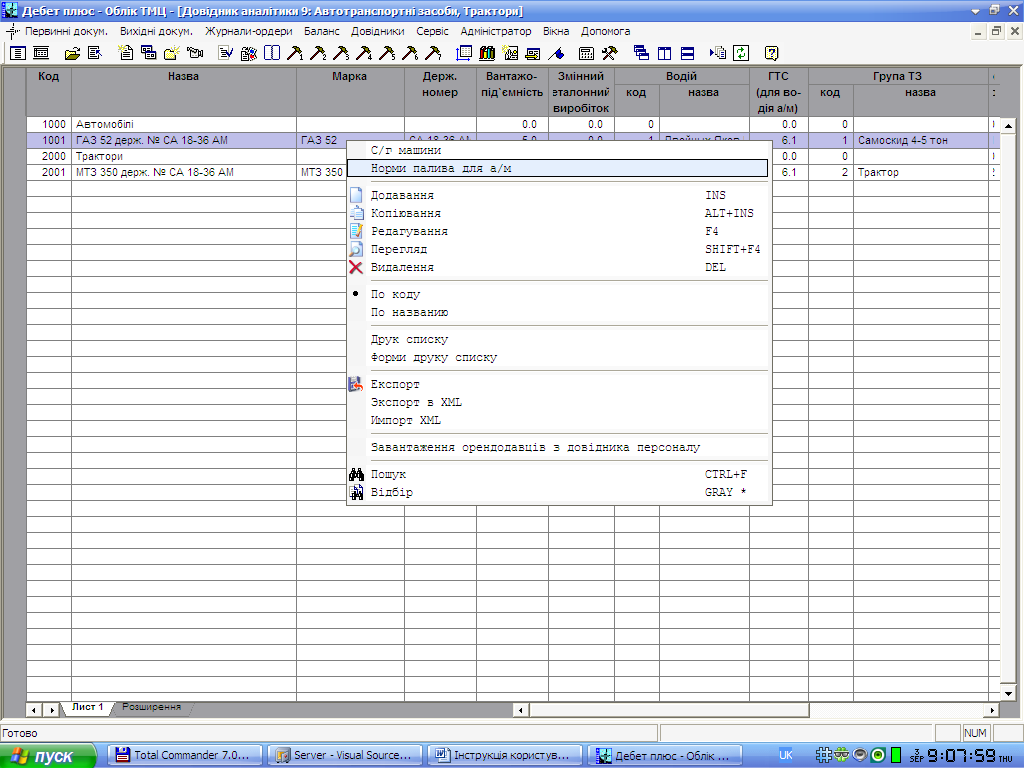

Рисунок 1.1.3
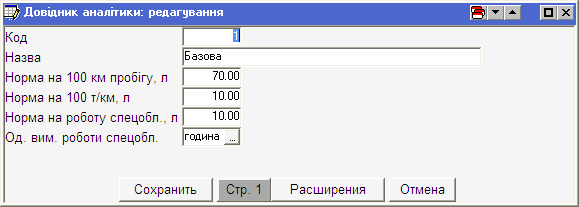
Рисунок 1.1.4
Використовуючи клавішу [Insert] та форму зображену на рисунку 1.1.4 додаємо всі норми палива по кожному ТЗ з установленням всіх необхідних норм палива на од. виміру роботи спец. обладнання.
Після додавання всіх норм палива потрібно також вказати с/г машини які використовуються на ТЗ. С/Г машини використовуються для тракторів з закріпленими роботами для кожної с/г машини. Для цього ставимо маркер на необхідний ТЗ натискаємо [Enter] → «С/г машини».
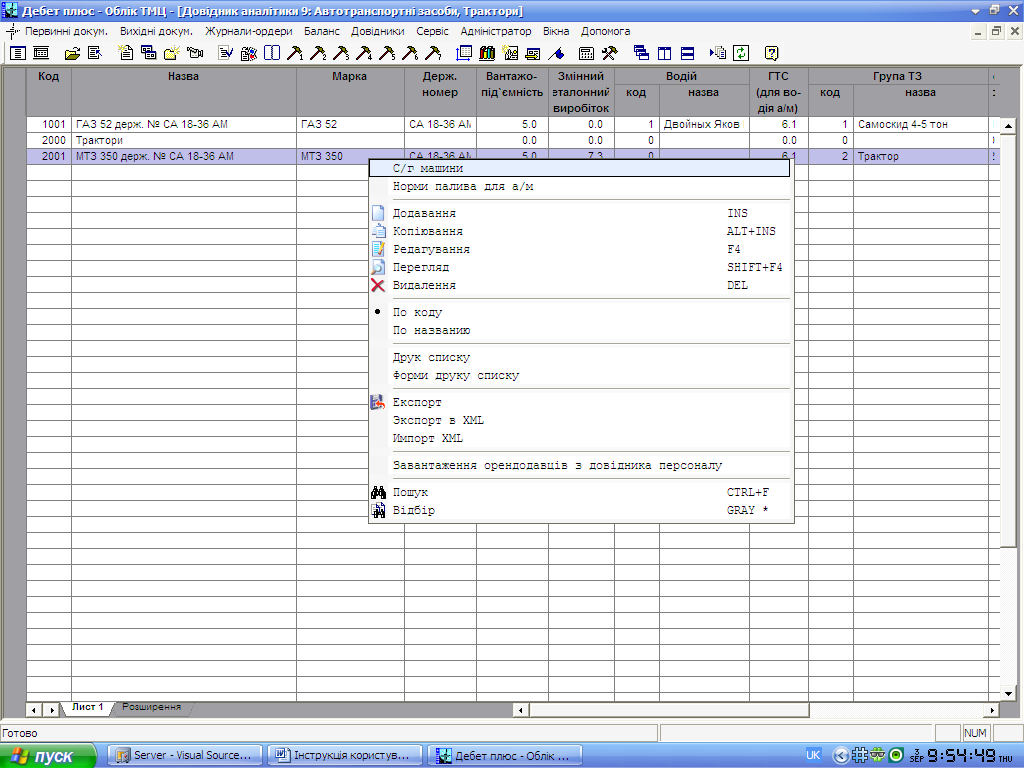

Рисунок 1.1.5
Використовуючи клавішу [Insert] додаємо всі с/г машини, які можуть використовуватись на даному ТЗ.
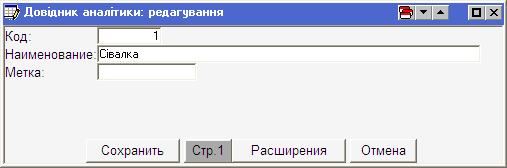
Рисунок 1.1.6
Останнім кроком в настройці ТЗ буде закріплення виду роботи то кожної с/г машини. Для цього потрібно відкрити пункт меню «С/г машини» встановити маркер на с/г машину натиснути [Enter] → «Види робіт».
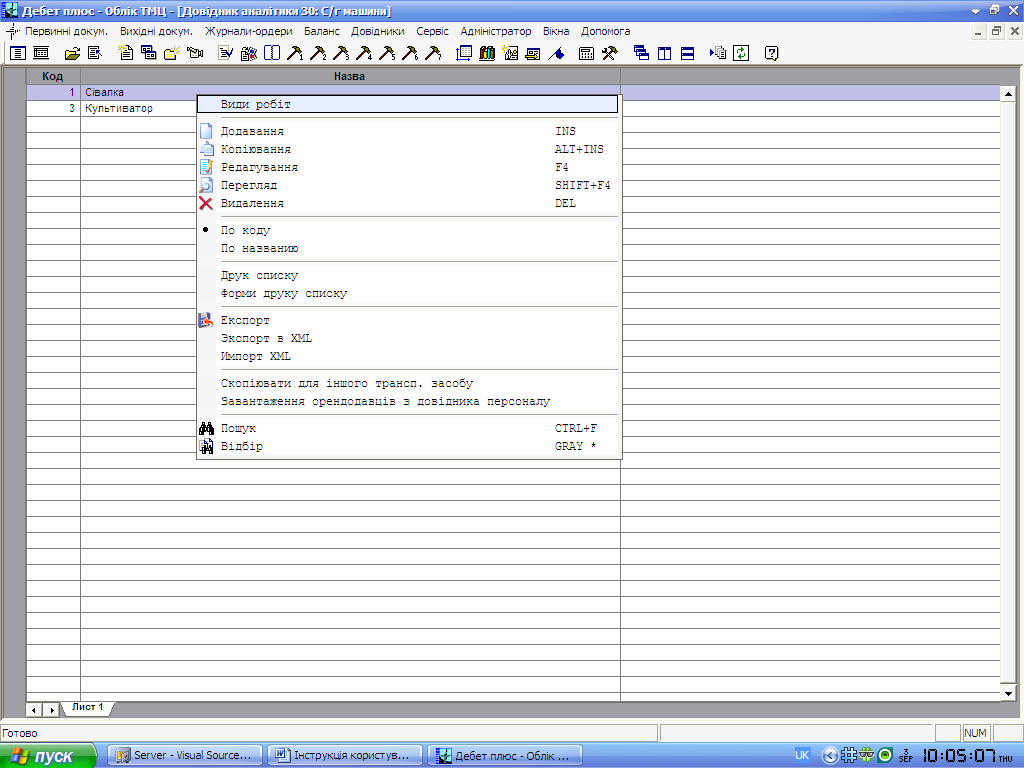

Рисунок 1.1.7
Після чого відкриється довідник з видом робіт в якому за допомогою клавіші [Insert] додаємо всі роботи які може виконувати дана с/г машина з встановленими параметрами що до виду роботи.
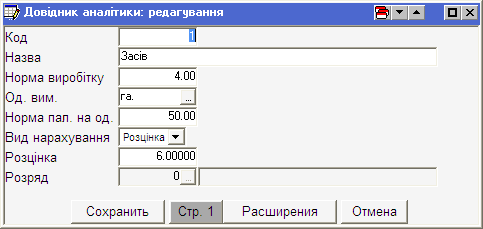
Рисунок 1.1.8
В залежності від виду нарахування, розряд чи розцінка потрібно вказати наступні параметри. Розряд ми вибираємо із довідника №74 Розцінки за розрядами. Робота з довідником №74 описана в даній інструкції в розділі 1.2. Довідник №74 Розцінки за розрядами. Якщо вибраний режим розцінка то вказуємо розцінку у відповідному полі.
1.2. Довідник №74. Розцінки за розрядами
Якщо нарахування З/П механізатору, водію чи трактористу здійснюється виходячи із розцінки за розряд то потрібно добавити всі розцінки в довідник №74.
«Довідники» → «Довідники аналітики» → «№74 Розцінки за розрядами»
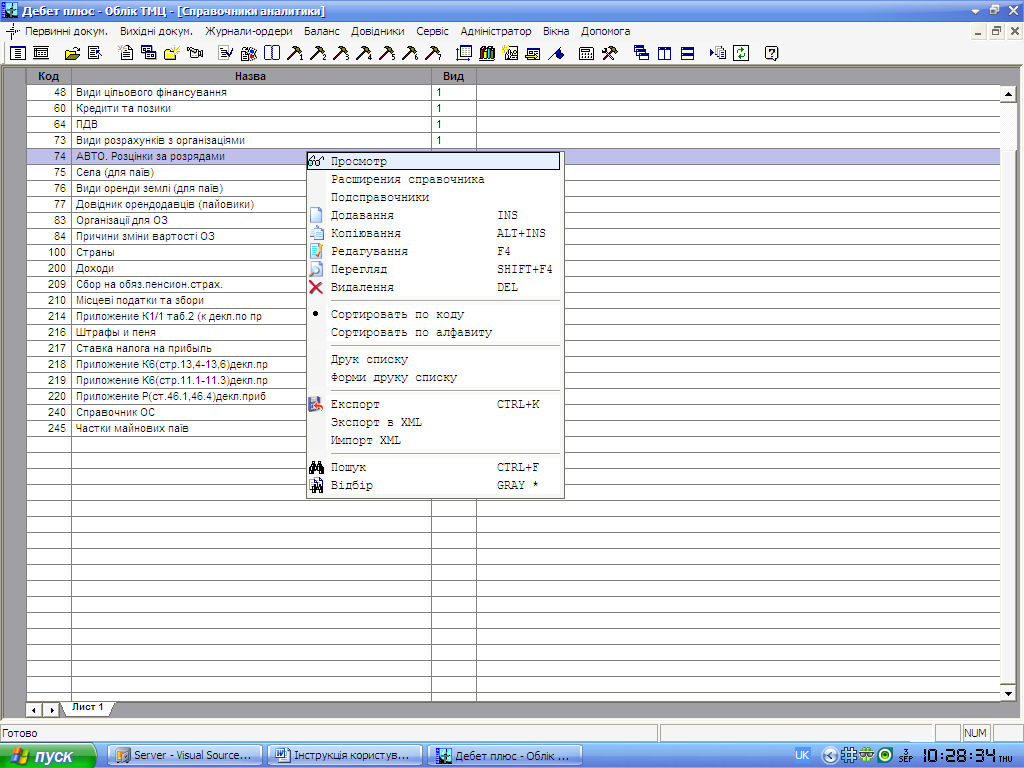

Рисунок 1.2.1
За допомогою клавіші [Insert] додаємо всі розцінки.

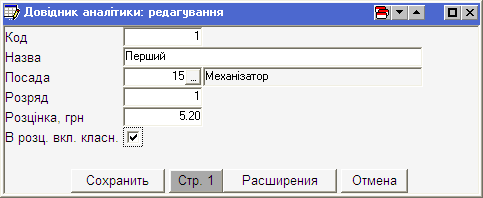
Рисунок 1.2.2
Заповнюємо поля розцінки по зразку зображеного на рисунку 1.2.2. Якщо для даного розряду потрібно в розцінку включити класність то ставимо галочку в полі «В розц. вкл. класн.»
В свою чергу класність вказується кожному механізатору, трактористу іт.д.. Для цього відкриваємо довідник №2 Персонал.
«Довідники» → «Довідники аналітики» → «№2 Персонал»
Ставимо маркер на потрібного нам працівника і натискаємо «F4».
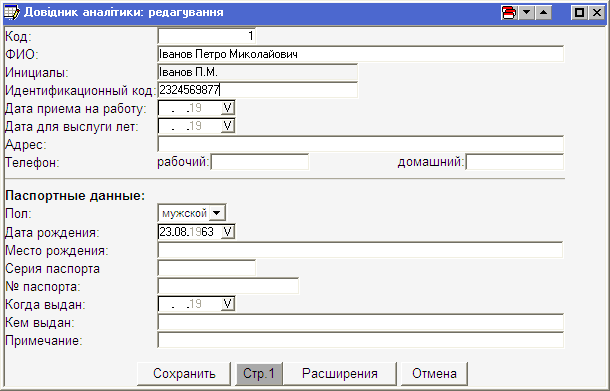
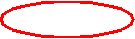
Рисунок 1.2.3
Натискаємо на кнопку «Розширення» і в полі «Відсоток класності для водіїв» ставимо необхідний відсоток.


Рисунок 1.2.4
Зберігаємо встановлений відсоток натисненням на клавішу «Сохранить».
1.3. Довідник №32. Групи транспортних засобів
«Довідники» → «Довідники аналітики» → «№32 Групи транспортних засобів»
Транспортні засоби діляться на групи по вантажопід’ємності, які потрібно занести в довідник №32.
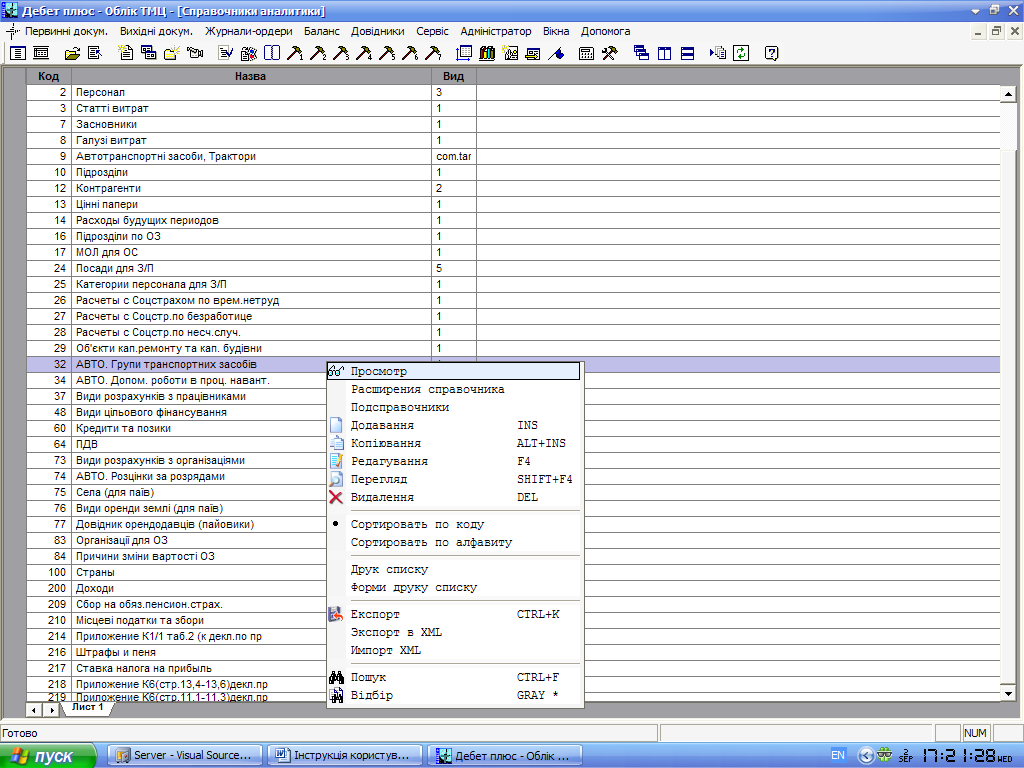
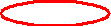
Рисунок 1.3.1
Використовуючи клавішу [Insert] додаємо всі групи ТЗ.
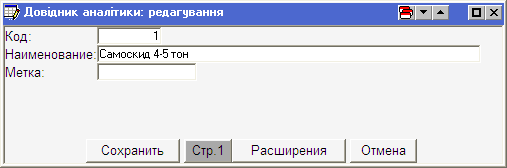
Рисунок 1.3.2
1.4. Довідник №34. Допоміжні роботи в процентному навантаженні
«Довідники» → «Довідники аналітики» → «№34 АВТО. Допом. роботи в проц. навант.»
В довіднику №32 міститься перелік всіх додаткових робіт які можуть бути при наряді.
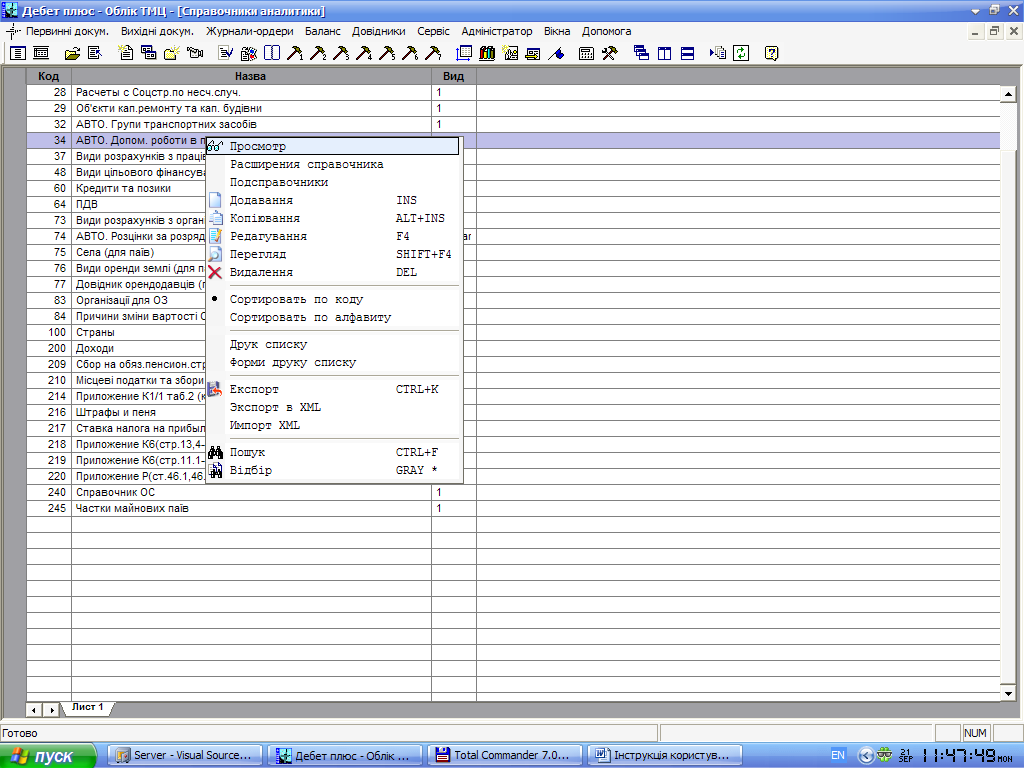
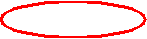
Рисунок 1.4.1
Використовуючи клавішу [Insert] додаємо всі види робіт.
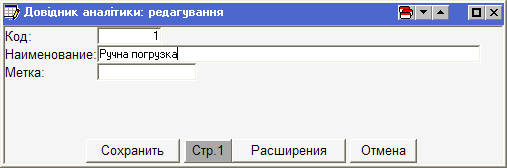
Рисунок 1.4.2
1.5. Довідник розцінок за т/км.
«Довідники» → «Автотранспорт» → «Розцінки за 10 т/км»
В даному довіднику містяться розцінки для розрахунку З/П виходячи з тонно-кілометрів.
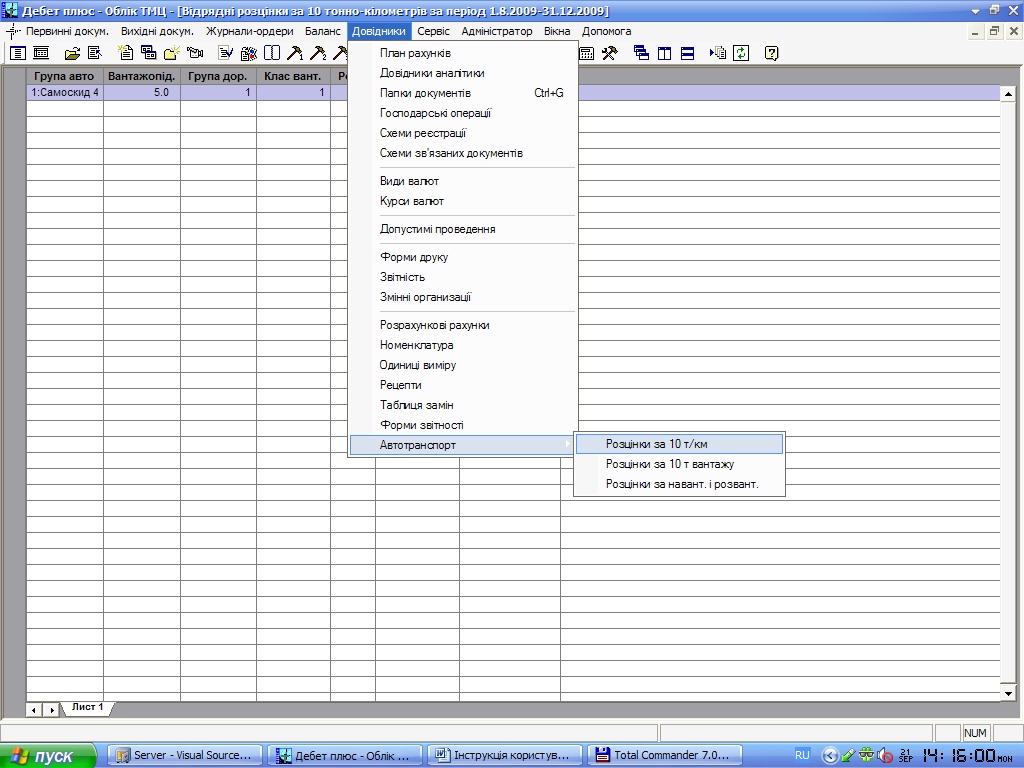



Рисунок 1.5.1
Використовуючи клавішу [Insert] додаємо всі розцінки.
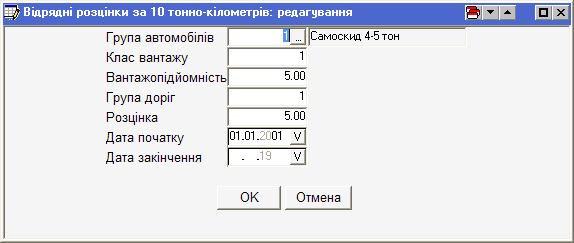
Рисунок 1.5.2
Потрібно заповнити наступні поля:
- Група автомобілів – Вказується група автомобілів із дов. №32;
- Клас вантажу;
- Вантажопідйомність;
- Група доріг;
- Розцінка;
- Дата початку;
- Дата закінчення – Можна не вказувати, тоді розцінка буде діяти на постійній основі.
1.6. Довідник розцінок за вантаж.
«Довідники» → «Автотранспорт» → «Розцінки за 10 т вантажу»
В даному довіднику містяться розцінки для розрахунку З/П виходячи з провезеного вантажу згідно наряду.
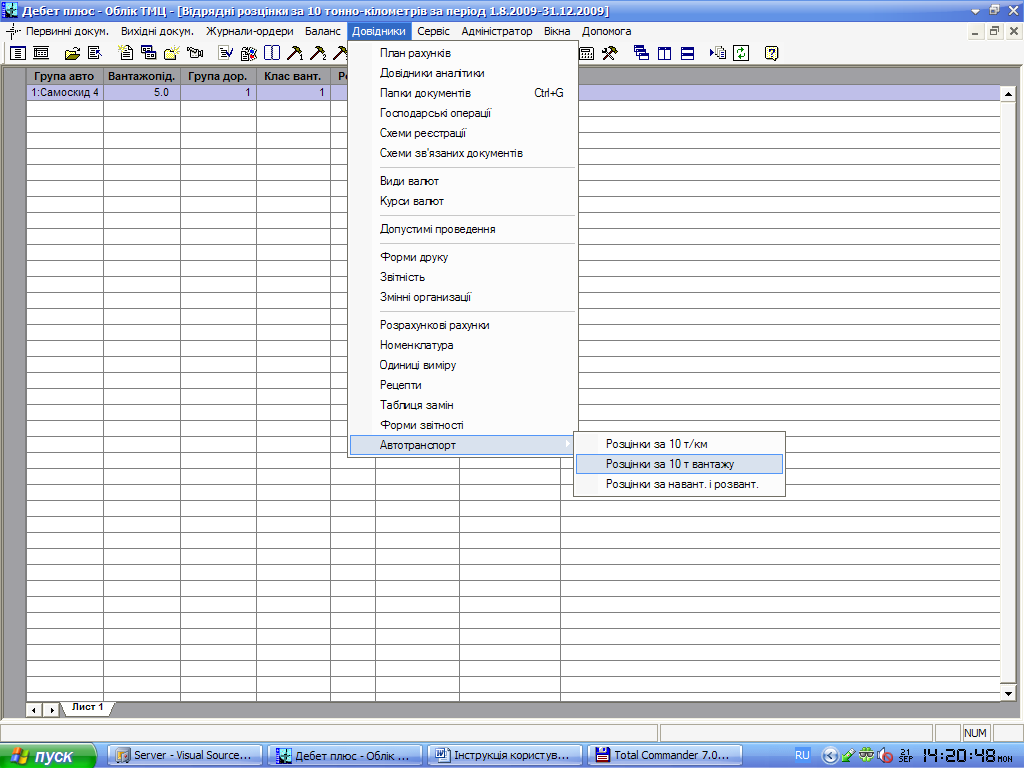
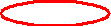
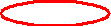
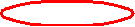
Рисунок 1.6.1
Використовуючи клавішу [Insert] додаємо всі розцінки.

Рисунок 1.6.2
Потрібно заповнити наступні поля:
- Група автомобілів – Вказується група автомобілів із дов. №32;
- Клас вантажу;
- Спосіб проведення погр-розгр.
- Вантажопідйомність;
- Розцінка;
- Дата початку;
- Дата закінчення – Можна не вказувати, тоді розцінка буде діяти на постійній основі.
1.7. Довідник розцінок за навантаження і розвантаження.
«Довідники» → «Автотранспорт» → «Розцінки за навантаження і розвантаження»
В даному довіднику містяться розцінки для розрахунку З/П за завантаження та розвантаження вантажу.
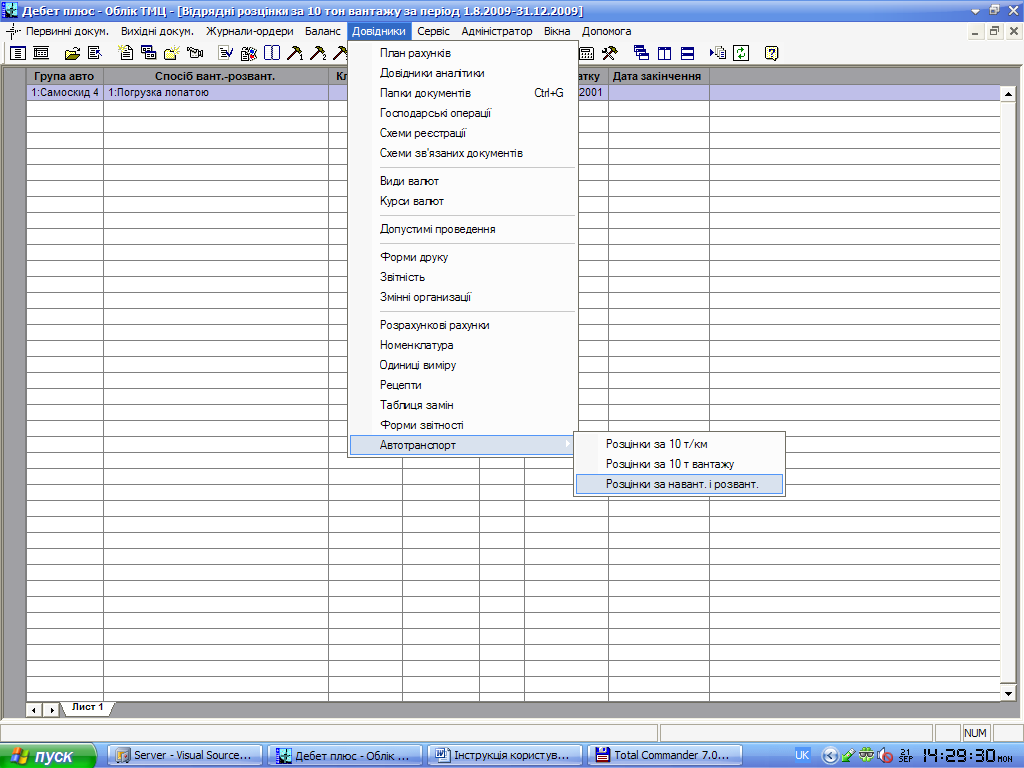

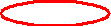
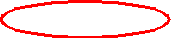
Рисунок 1.7.1
Використовуючи клавішу [Insert] додаємо всі розцінки.
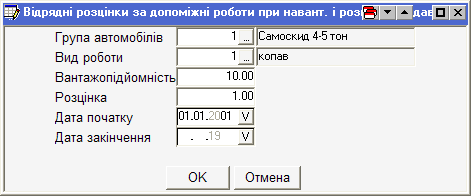
Рисунок 1.7.2
Потрібно заповнити наступні поля:
- Група автомобілів – Вказується група автомобілів із дов. №32;
- Вид роботи – Вказується вид роботи для даної групи автомобілів;
- Вантажопідйомність;
- Розцінка;
- Дата початку;
- Дата закінчення – Можна не вказувати, тоді розцінка буде діяти на постійній основі.
2. Подорожні листи автомобілів (документ типу TL)
Підсистема «Облік ТМЦ»
«Первинні документи» → «Список документів»
Знаходимо папку «Подорожні листи автомобілів» ставимо маркер на цю папку і натискаємо [Enter] → «Документи»
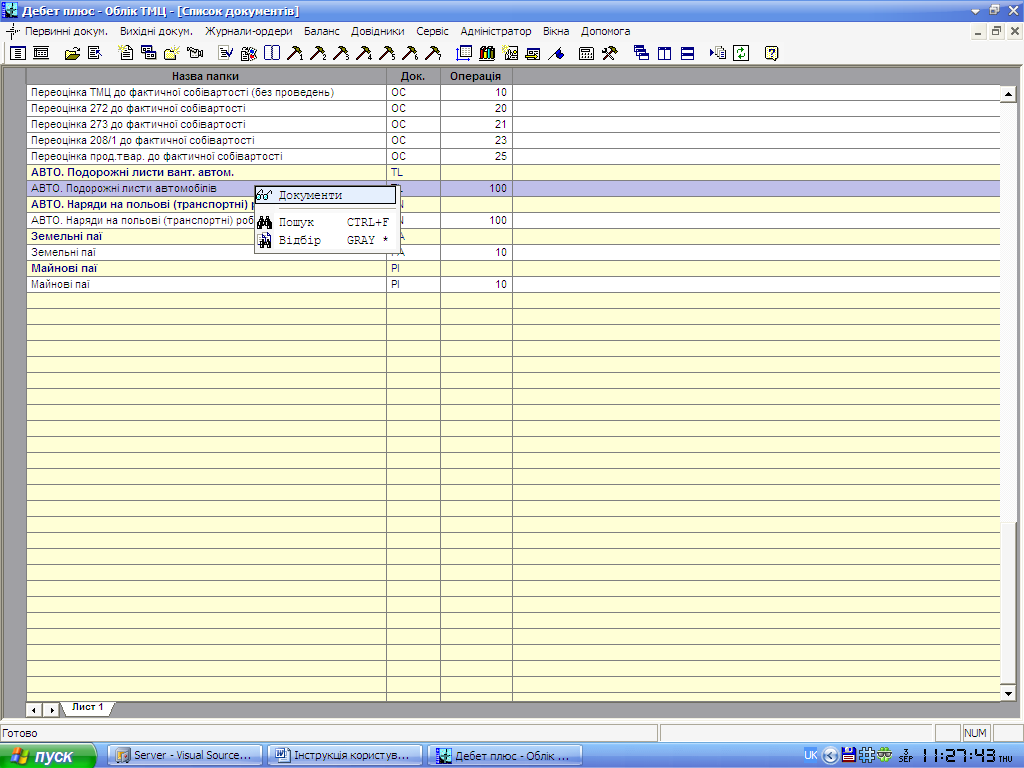

Рисунок 2.1
Для створення нового листа натискаємо [Insert]
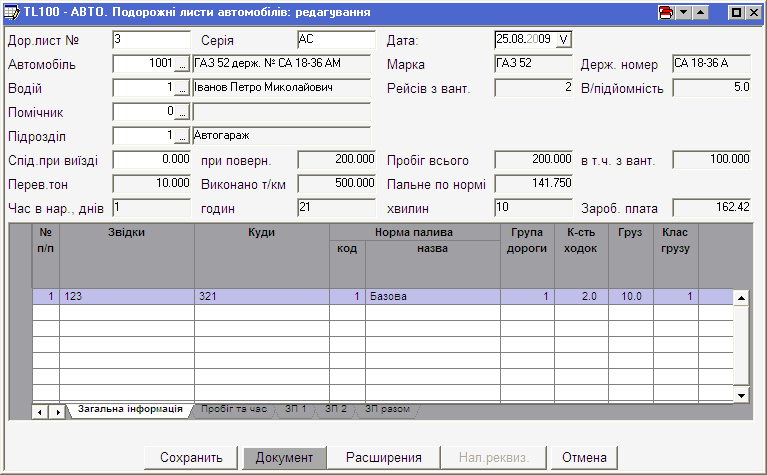
Рисунок 2.2
Список полів які заповнюються користувачем:
- «Дор. лист №» - номер дорожнього листа;
- «Серія» - серія дорожнього листа;
- «Дата» - дата створення листа;
- «Автомобіль» - код автомобіля (довідник №9);
- «Водій» - код водія (довідник №2);
- «Помічник» - код помічника (довідник №2);
- «Підрозділ» - код підрозділу (довідник №10);
- «Спід. при виїзді» - показники спідометра при виїзді автомобіля.
Інші поля несуть інформативний характер. Їх дані розраховуються у відповідності з доданими нарядами.
Після внесення даних, які відносяться до заголовку документа (рисунок 2.2) потрібно додати хоча б один наряд. Для цього ставимо маркер на таблицю і натискаємо [Insert]
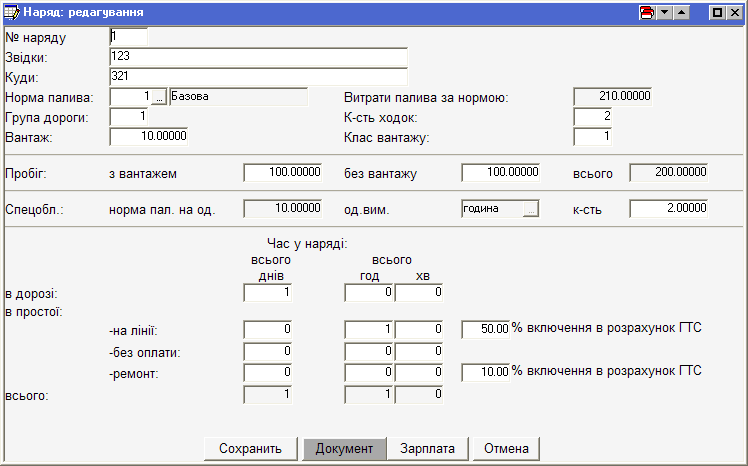
Рисунок 2.3
Поля які заповнюються користувачем:
- «№ наряду» - № п/п (система сама проставляє номер);
- «Звідки» - місце звідки виїхав ТЗ;
- «Куди» - місце куди їздив ТЗ;
- «Норма палива» - норма палива для даного згідно якої розраховуватиметься використане паливо;
- «Група дороги» - групи доріг для України приймають значення 1-4;
- «Вантаж» - маса вантажу, що була перевезена;
- «К-сть ходок» - кількість ходок зроблена ТЗ;
- «Клас вантажу» - клас вантажу система розраховує сама, але при необхідності його можна змінити;
- «Пробіг з вантажем» - пробіг з вантажем в кілометрах;
- «Пробіг без вантажу» - пробіг без вантажу в кілометрах;
- «Спец обладнання» - вказується к-сть од. виміру роботи для спец обладнання (на прикладі спец обладнання може буди бетономішалка одиниця виміру якої буде години, або самоскид за використання якого буде тратитись паливо і який вимірюється в кількості разів використання );
- «Час в наряді» - проставляється дні, години та хвилини які водій провів в наряді.
- «% включення в розрахунок ГТС» - в якому відсотку враховувати час для розрахунку З/П. Відсоток врахування часу можна вказувати для часу, який водій провів на лінії та ремонті.
Після введення всіх необхідних даних так, як зображено на рисунку 2.3 потрібно внести дані для розрахунку з/п. Для цього натискаємо на кнопку «Зарплата»

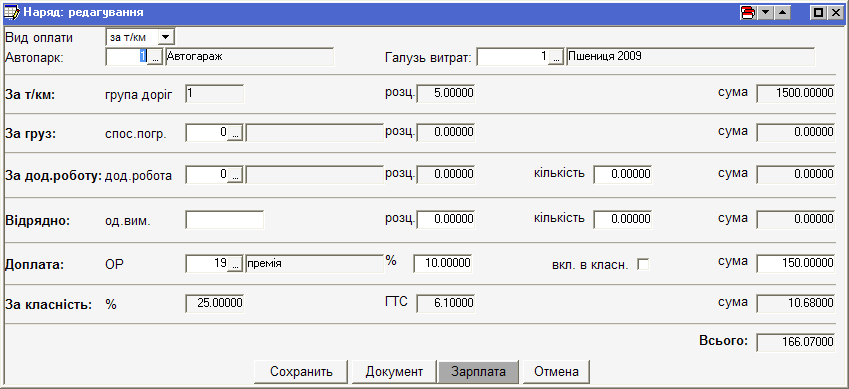
Рисунок 2.4
У відповідності з розрахунку З/П потрібно вибрати вид оплати
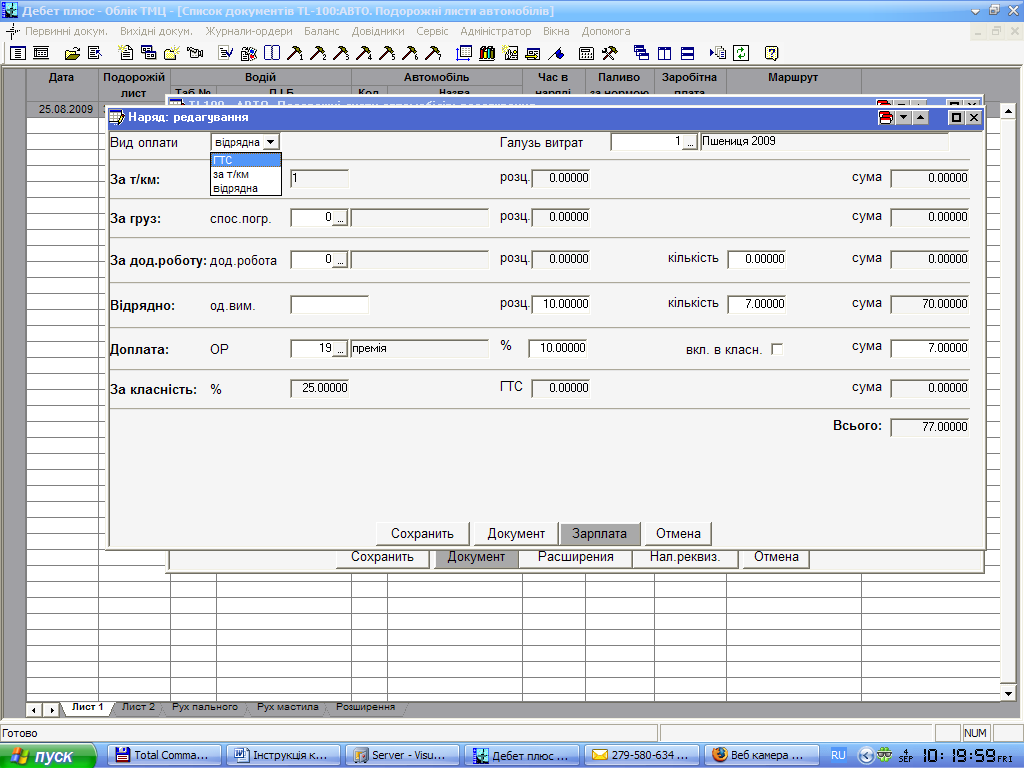
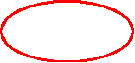
Рисунок 2.5
Розрахунок З/П за видом оплати ГТС здійснюється виходячи з тарифної ставки даного транспортного засобу та кількості годин вказаних в листі. Нарахування за класність водія нараховується від загальної суми по наряду та відсотку за класність у даного водія.
Розрахунок З/П згідно т/км здійснюється у відповідності з перевезеною масою вантажу та довжини маршруту. Для розрахунку методом згідно т/км потрібно занести довідники які описані в цій інструкції в розділах 1.5, 1.6, 1.7.
Розрахунок З/П за видом по наряду здійснюється виходячи з розцінки та кількості виконаної роботи, а також потрібно вказати одиницю виміру роботи.
Можна також вказати доплату у відсотках від нарахованої суми, або визначеною сумою так як зображено на рисунку 2.6

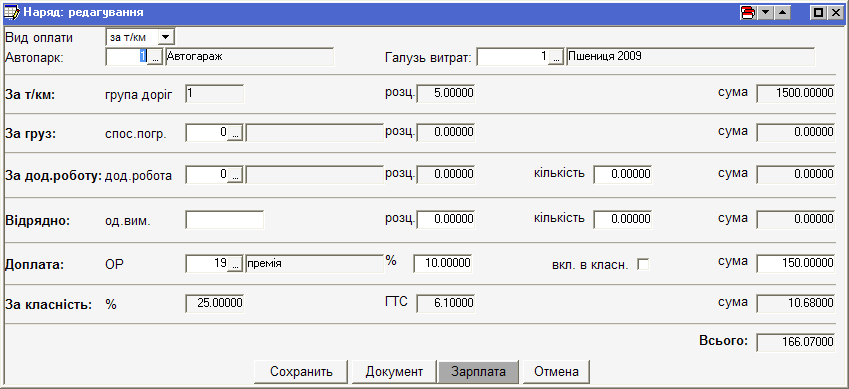
Рисунок 2.6
Після введення всіх даних по наряду натискаємо на кнопку «Сохранить». Якщо в листі декілька нарядів то додаємо наступний за допомогою клавіші [Insert].
По закінченні введення нарядів зберігаємо подорожній лист за допомогою кнопки «Сохранить» на подорожньому листі.
3. Наряди на польові, транспортні роботи (документ типу TN)
Підсистема «Облік ТМЦ»
«Первинні документи» → «Список документів»
Знаходимо папку «Наряди на польові, транспортні роботи» ставимо маркер на цю папку і натискаємо [Enter] → «Документи»
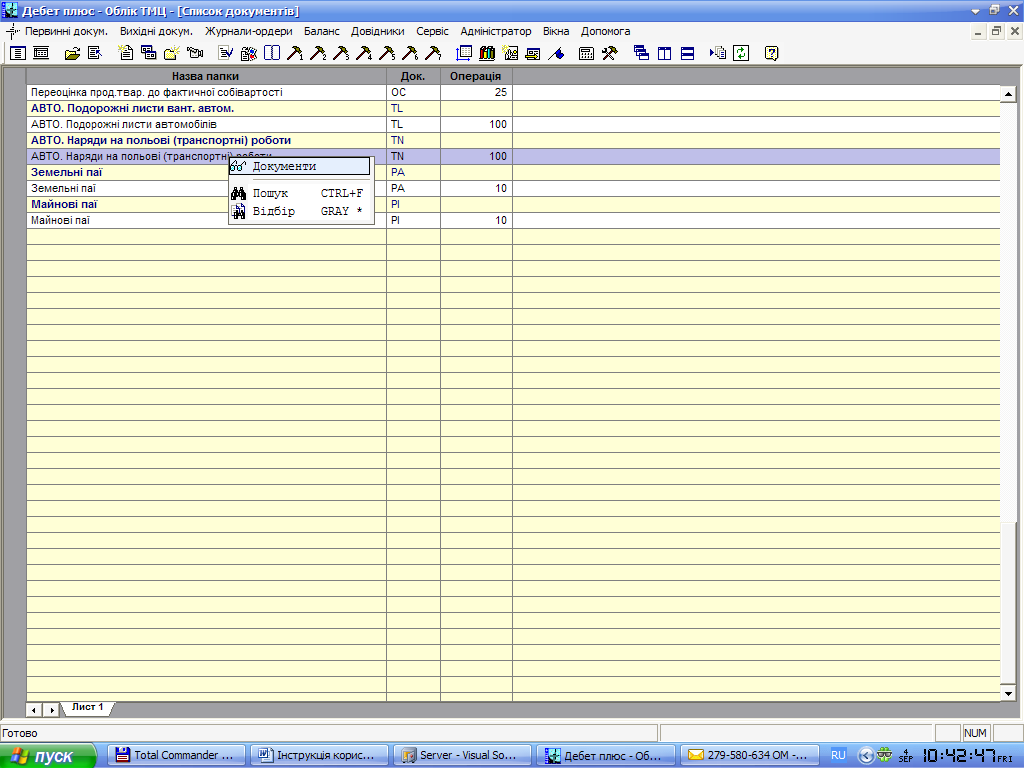

Рисунок 3.1
Для створення нового наряду натискаємо [Insert]
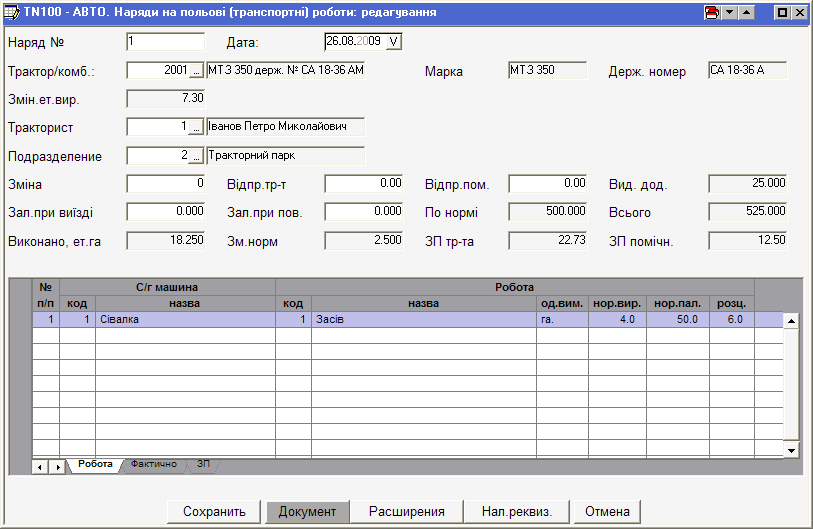
Рисунок 3.2
Список полів які заповнюються користувачем:
- «Наряд №» - номер листа на наряд;
- «Дата» - дата створення листа на наряд;
- «Трактор/Комб.» - код ТЗ (довідник №9);
- «Тракторист» - код тракториста (довідник №2);
- «Підрозділ» - код підрозділу (довідник №10);
Інші поля несуть інформативний характер. Їх дані розраховуються у відповідності з доданими нарядами.
Після внесення даних які відносяться до заголовку документа (рисунок 3.2) потрібно додати хоча б один наряд. Для цього ставимо маркер на таблицю і натискаємо [Insert]
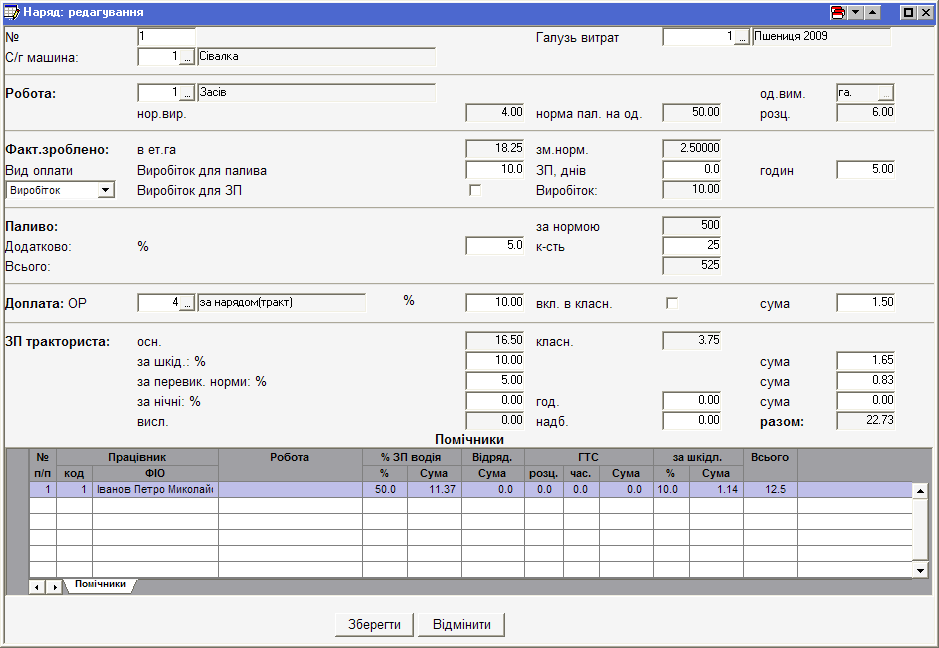
Рисунок 3.3
Поля які заповнюються користувачем:
- «№» - № п/п (система сама проставляє номер);
- «Галузь витрат» - галузь витрати по ЗП;
- «С/г машина» - вказується с/г машина (причеп можна указати тільки той, який закріплений до даного ТЗ);
- «Робота» - вказується робота, яку виконував тракторист (роботу можна вказати тільки ту, яка закріплена до даної с/г машини);
- «Вид оплати» - вказується вид оплати в залежності від якого буде розраховуватись З/П. Вид оплати може приймати значення «Виробіток», «ГТС (розц.год.)», «ГТС (розц.дні)»;
- «Виробіток для палива» - кількість гектарів для розрахунку використаного палива;
- «Виробіток для З/П» - кількість гектарів для розрахунку ЗП (потрібно вказати, якщо кількість гектарів відрізняється від кількості виробітку для палива);
- «ЗП днів і годин» вказується кількість днів і годин відпрацьованих трактористом за нарядом;
- «Додаткове паливо» - якщо був додатковий розхід палива то встановлюємо відсоток пере розходу, або фіксовану кількість палива;
- «Доплата» - додатково вказуються доплата різного роду(є можливість вказувати відсоток від нарахованої ЗП, або фіксовану суму);
- «ЗП тракториста» - до ЗП тракториста є можливість встановити відсоток надбавки за «шкідливі ум. праці», «перевиконання норми», «нічні»;
Якщо була допомога помічника то добавляємо дані для розрахунку ЗП помічника. Для цього ставимо маркер на таблицю і натискаємо [Insert].
Поля які заповнюються користувачем:
- «№» - № п/п (система сама проставляє номер);
- «Помічник» - код помічника (довідник №2);
- «Вид оплати» - вказується вид оплати для помічника;
- «% від ЗП тракториста»
- «% від ЗП тракториста»
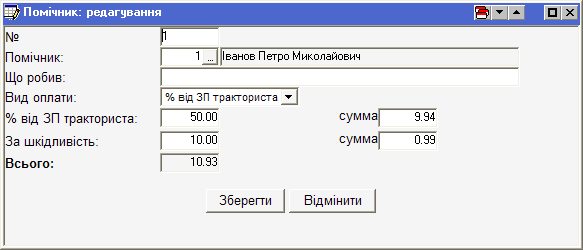
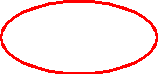
Рисунок 3.4
Потрібно вказати відсоток від ЗП тракториста, а також відсоток за шкідливість і система розрахує ЗП для помічника.
- «Сума»
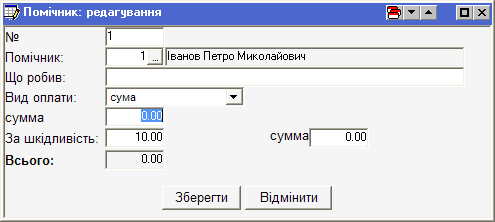
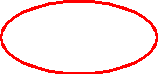
Рисунок 3.5
Потрібно вказати фіксовану сума та відсоток за шкідливість і система розрахує ЗП для помічника.
- «ГТС»

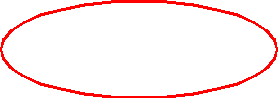
Рисунок 3.6
Потрібно вказати тарифну ставку, кількість відпрацьованих годин та відсоток за шкідливість і система розрахує ЗП для помічника.
Після внесення всіх необхідних даних зберігаємо Форму розрахунку ЗП для помічник, потім зберігаємо наряд і зберігаємо лист на польові роботи.
4. Формування звітності
4.1. Зведення по транспорту
Підсистема «Облік ТМЦ»
«Вихідні документи» → «Автотранспорт» → «Зведення по транспорту»
Даний розрахунок формує зведення по транспорту на основі документів «Подорожні листи автомобілів (TL)» та «Наряди на польові роботи (TN)»
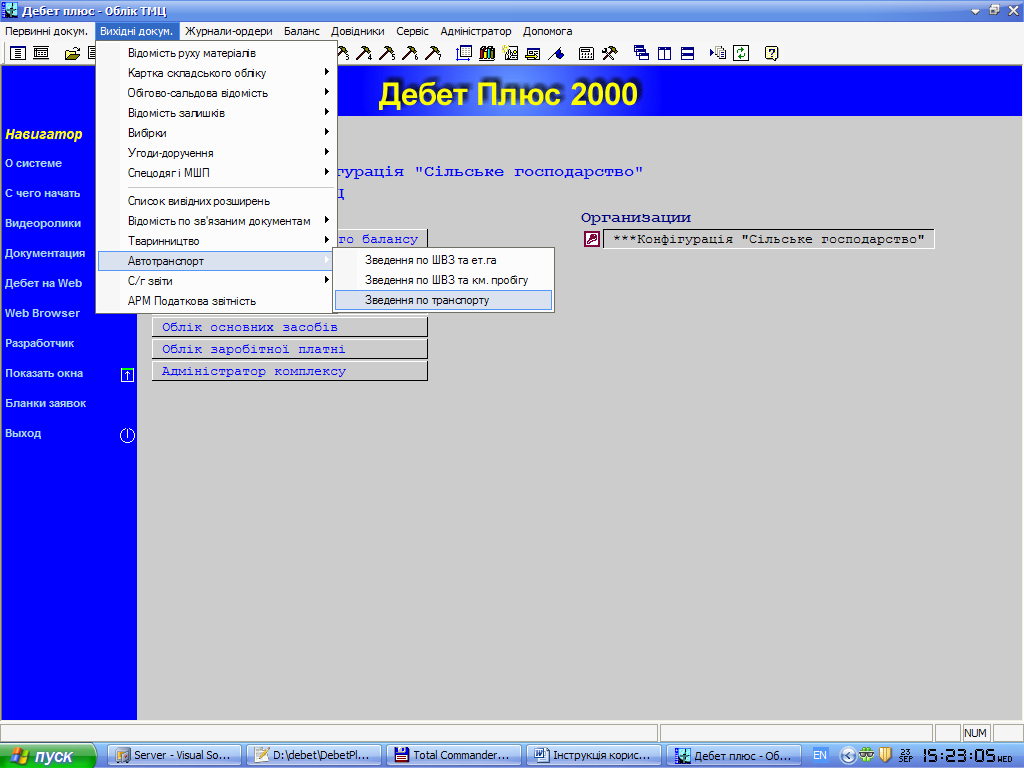
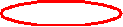
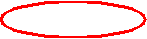
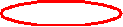
Рисунок 4.1.1
Вікно для введення параметрів розрахунку зображене на рисунку 4.1.2

Рисунок 4.1.2
4.2. Зведення по ШВЗ та ет. га
Підсистема «Облік ТМЦ»
«Вихідні документи» → «Автотранспорт» → «Зведення по ШВЗ та ет. га»
Даний розрахунок формує зведення по шифрах виробничих витрат та ет. га, які вказуються в документах «Наряди на польові роботи (TN)»
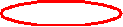

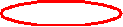
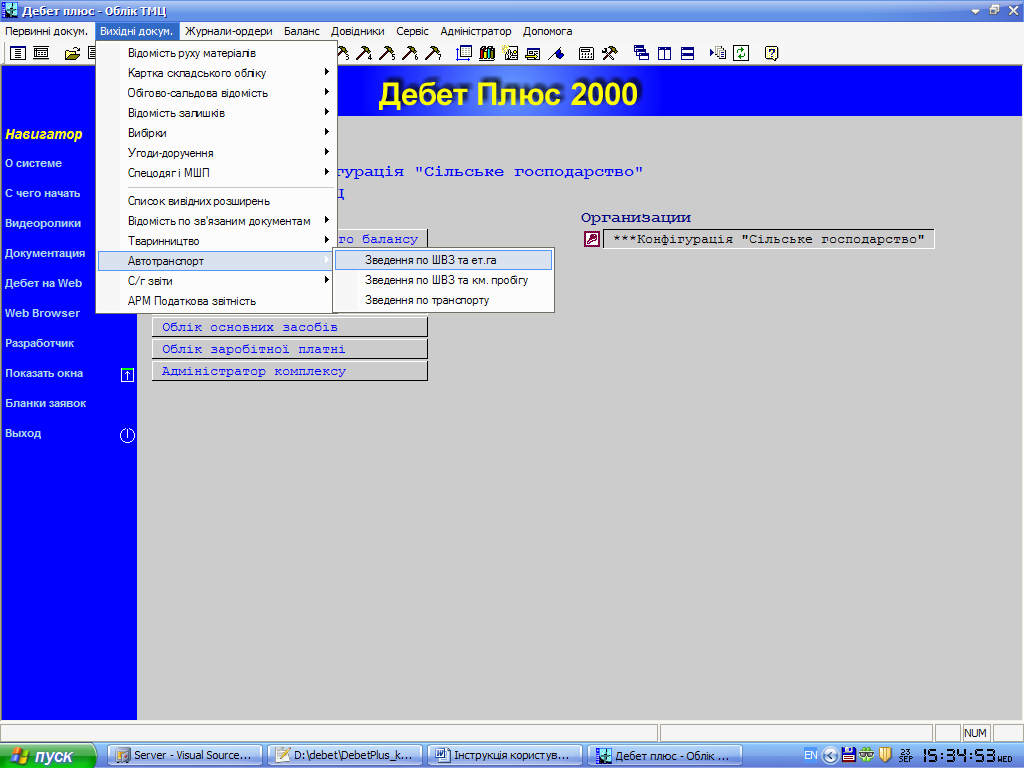
Рисунок 4.2.1
Вікно для введення параметрів розрахунку зображене на рисунку 4.2.1

4.3. Зведення по ШВЗ та км. пробігу
Підсистема «Облік ТМЦ»
«Вихідні документи» → «Автотранспорт» → «Зведення по ШВЗ та км. пробігу»
Даний розрахунок формує зведення по шифрах виробничих витрат та км. пробігу, які вказуються в документах «Подорожні листи автомобілів (TL)»
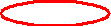

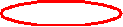
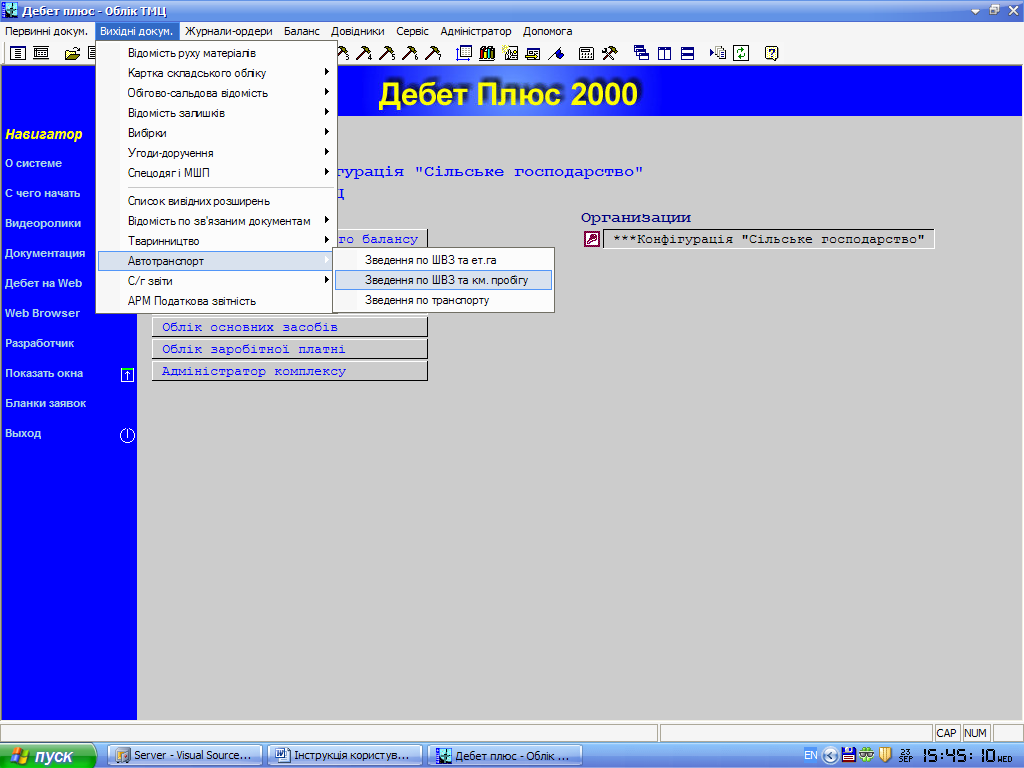
Рисунок 4.3.1
Вікно для введення параметрів розрахунку зображене на рисунку 4.3.2

Рисунок 4.3.2
